В Интернете много статей о том, как сделать видео для социальной сети и набрать миллионы просмотров. Но эти инструкции обычно не для новичков, а мы написали гайд для тех, кто только знакомится с видеомонтажом, и хочет попробовать смонтировать клип или семейный мини-фильм без глубокого погружения в тонкие настройки рассчитанных на профи программ.
Дочитайте до конца, чтобы понять, как сделать видеоролик, имея под рукой фото и видео из семейного архива и простую функциональную программу-видеоредактор с интуитивно-понятным интерфейсом.
Как сделать видеоролик в домашних условиях
Какой подарок самый лучший? Правильно, подарок, сделанный своими руками. Ваши родные и близкие наверняка оценят, если вы приготовите для них оригинальное видеопоздравление, смонтируете клип из видео с их участием или сделаете слайд-шоу из фотографий. Если вы решили сделать домашнее видео, посвященное празднику или знаменательному событию, не откладывайте его создание на потом.
С Movavi Video Editor вы сможете самостоятельно сделать фильм, даже если вы никогда раньше не работали с видео. Программа обладает простым и понятным интерфейсом на русском языке, так что ее легко освоить самому.
Топ 5 ПРОФЕССИОНАЛЬНЫХ программ для МОНТАЖА ВИДЕО на Андроид!
Так как же сделать видеоролик в домашних условиях? Очень просто! Вам поможет эта подробная инструкция.
1. Подготовьтесь к началу работы
Чтобы сделать видео, вам нужно заранее продумать сценарий и запастись материалами: фотографиями, отснятыми на камеру фрагментами, вырезанными из фильмов и клипов сценами. Их можно скачать в Интернете, найти в домашних архивах или отснять специально, например, на камеру смартфона.
2. Выберите программу для монтажа
Далее, нужно выбрать программу, в которой вы будете монтировать свой домашний фильм. Топ-3 программ для монтажа: Movavi Video Editor, VEGAS Pro и Adobe ® Premiere ® . У них похожий набор возможностей: видео можно нарезать, накладывать на него музыку, добавлять фильтры, переходы, титры. Но VEGAS Pro и Adobe ® Premiere ® организованы достаточно сложно, скорее для тех, кто планирует всерьез погрузиться в видеомонтаж. Тогда как у Movavi Video Editor более дружелюбный и лучше подойдет для новичка, при этом по функциональности видеоредактор ни в чем не уступает вышеупомянутым конкурентам.
Чтобы узнать больше о программах для видеоредактирования, прочитайте статью по ссылке ниже:
Переходим к самому интересному – инструкции, как сделать клип своими руками. Процесс описан на примере Movavi Video Editor, при этом основные шаги в редакторах «большой тройки» похожи, поэтому для них этот гайд тоже подойдет.
3. Ознакомьтесь с инструментами для обработки видео
В Movavi Video Editor создать у себя дома клип-поздравление или короткометражный семейный фильм с кадрами из недавнего отпуска можно буквально за 20 минут. Для этого в программе есть инструменты для вырезания зрелищных моментов, замены звуковой дорожки, добавления анимации в переходы между сценами, наложения текста и стикеров из обновляемой собственной библиотеки поверх кадра, оформления ролика эффектами и фильтрами.
СДЕЛАЛ ИГРУ ЧЕРЕЗ НЕЙРОСЕТЬ В РОБЛОКС | ДЕЛАЮ ИГРУ |
4. Скачайте и установите Movavi Video Editor
Скачайте программу, запустите установочный файл программы и следуйте инструкциям по установке.
5. Добавьте медиафайлы в программу
Нажмите кнопку Добавить файлы, чтобы загрузить видео в программу. Загруженные файлы будут добавлены в Библиотеку файлов. Перетащите файлы из Библиотеки файлов на Шкалу времени. Вы можете расположить их в любом порядке, просто перемещая их в рабочей области программы.
Вы также вы можете воспользоваться видео из коллекции сайта VideoBlocks.
6. Вставьте переходы между фрагментами
Чтобы смена картинки при переходе от одного фрагмента к другому не выглядела слишком резкой, добавьте плавные переходы между клипами или изображениями. Откройте вкладку Переходы и выберите понравившийся стиль анимации. В окне предварительного просмотра вы увидите, как будет выглядеть выбранный вами переход. Чтобы добавить переход между двумя видео просто перетащите его из коллекции на Шкалу времени. Вы также можете добавить случайные переходы сразу ко всем видео – для этого щелкните по иконке с фотографиями над рабочей областью.
7. Наложите музыку, титры и эффекты
В Movavi Video Editor есть отдельная звуковая дорожка для добавления музыки и звуковых эффектов. Чтобы загрузить ваш собственный саундтрек, снова нажмите кнопку Добавить файлы во вкладке Импорт и выберите нужное аудио. Аудиофайлы будут добавлены в Библиотеку файлов. Перетащите их на Аудиотрек на Шкале времени.
Чтобы разнообразить ваше видео стильными надписями, щелкните по вкладке Титры, выберите понравившийся вам стиль и перетащите титры на Шкалу времени. Все титры будут добавлены на отдельный Трек титров.
Также вы можете добавить различные видеоэффекты: различные фильтры, стикеры. Программа также позволяет удалять зеленый фон для видео, снятого на хромакее.
Если требуется, вы можете улучшить качетсво видео встроенными инструментами программы.
8. Сохраните получившийся клип
У вас есть повод для гордости: вы смонтировали красивое и яркое видео с музыкой и титрами. Теперь его должен увидеть мир! Нажмите кнопку Сохранить и выберите, что сделать с готовым видео: сохранить на компьютере как обычный видеофайл, подготовить для просмотра на мобильном устройстве или загрузить на YouTube. После этого выберите путь сохранения в поле Сохранить в и нажмите Старт.
Каждый может попробовать себя в роли режиссера монтажа, для этого нужны только камера, видеоредактор, немного фантазии и свободного времени. Программы для работы с видео не такие сложные, как может показаться тем, кто раньше никогда ими не пользовался. Следуйте нашей инструкции, и у вас обязательно получится оформить ваш первый ролик так красиво, что понравится и вам, и всем кому вы его покажете.
Источник: www.movavi.ru
5 лучших мобильных приложений для автоматического создания видеоклипов из ваших фотографий
может быть редактирование видео Дорого, требует много времени и требует сложного обучения. К счастью, существует ряд приложений, которые объединяют изображения для создания Видеоклипы Быстро, легко и без проблем.

1. Google Фото
Многие из вас уже используют Google Фото (Android و iOS) и не зря. Google Фото может похвастаться отличным интерфейсом для управления фотографиями, а также неограниченным бесплатным хранилищем (при условии, что вы не против немного сжать). Кроме того, Google Фото может автоматически создавать слайд-шоу и анимацию из ваших фотографий.
Эти слайд-шоу посвящены особым случаям или недавним поездкам, а Google автоматически выбирает изображения на основе таких данных, как местоположение. Хотя это было здорово, у пользователей не было возможности вручную выбирать, какие изображения они хотели бы включить в свои слайд-шоу. Так далеко.
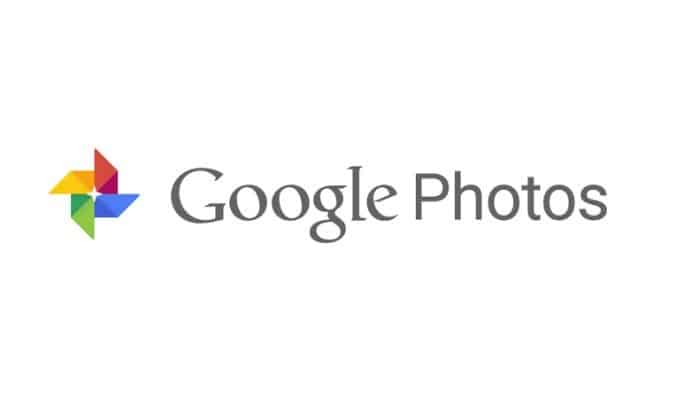
В начале 2018 года Google успешно переработал возможности приложения. Это обновление позволяет пользователям создавать фильмы по запросу. Пользователи могут выбрать такие темы, как «День матери», «Селфи» и «Собачка», чтобы назвать несколько, а затем решить, кто должен стать звездой производства. Google Фото автоматически попытается найти лучшие фотографии и видео. Более того, приложение ставит ваши видео под музыку!
2. Magisto
Записи Magisto (Android و iOS) как умный редактор, который упрощает процесс создания фильмов. Пользователи выбирают только тот стиль фильма, который, по их мнению, лучше всего подходит для их фотографий или снимков. Это помогает Magisto определить аудиторию и цель. Например, Magisto будет накладывать клипы на рекламные ролики для социальных сетей иначе, чем на свадебные фотографии.
Выбрав стиль видео, пользователи выбирают, какие видео или фотографии они хотят видеть в своих фильмах. Наконец, пользователи выбирают музыку, которую они хотят использовать в качестве аудиофайла.
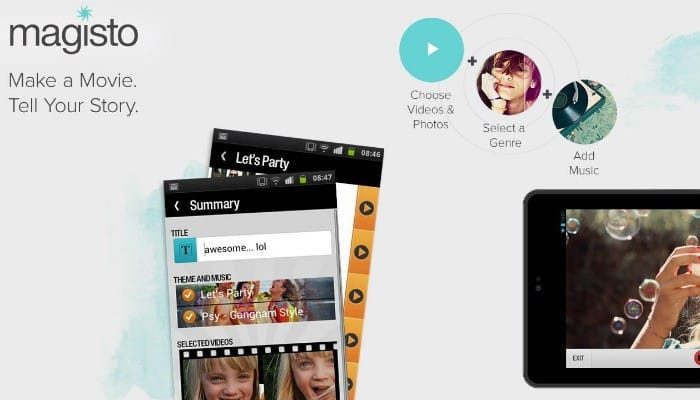
Затем пользователи расслабляются и расслабляются, пока Magisto творит чудеса. Magisto чрезвычайно прост в использовании, что делает его идеальным для людей без опыта редактирования. Кроме того, Magisto может похвастаться интеграцией с сайтами социальных сетей, чтобы вы могли легко делиться своими клипами в Интернете. К сожалению, Magisto предлагает премиум-версию, которая снимает некоторые ограничения, обнаруженные в халяве, в первую очередь возможность загружать свои клипы для воспроизведения на других устройствах, таких как компьютер или телевизор.
3. Сторио
Раньше в Интернете люди использовали слайд-проектор, чтобы продемонстрировать свои навыки любительской фотографии своей семье и друзьям. С появлением Интернета делиться фотографиями стало намного проще. Более того, с цифровой фотографией людям больше не нужно беспокоиться об ограниченном количестве фотопленки. Это позволяет людям безрассудно фотографировать.
К сожалению, это означает, что онлайн-фотоальбомы могут быть полны дубликатов фотографий и скучных фотографий. Если вы путешествуете и хотите создать что-то привлекательное и впечатляющее, Storyo (Android و iOS) то, что вы ищете.

Storyo автоматически создает красивые слайд-шоу из фотографий и видео, как и другие приложения в этом списке. Разница в том, что Storyo проанализирует ваши фото и видео и определит их метку времени и теги местоположения. С помощью этих метаданных Storyo может автоматически искать ваши фотографии и создавать потрясающие слайд-шоу из фотографий и видеоклипы о конкретном времени или месте.
4. Quik
Название этого приложения должно дать вам представление о том, что оно делает. Quik (Android ، iOSGoPro предназначена для быстрого создания отличных видеороликов. Пользователям просто нужно выбрать фотографии и видео, которые они хотят использовать при создании. Если снимки сделаны камерой GoPro, Quik проанализирует эти кадры с улыбками, лицами, аплодисментами, скоростью и т. Д., Чтобы выделить лучшие моменты и убедиться, что они присутствуют в видео. В качестве альтернативы, если отснятый материал был снят не на GoPro (например, на телефон), пользователи могут вручную выбрать моменты, в которые они хотят, чтобы видео отображалось.
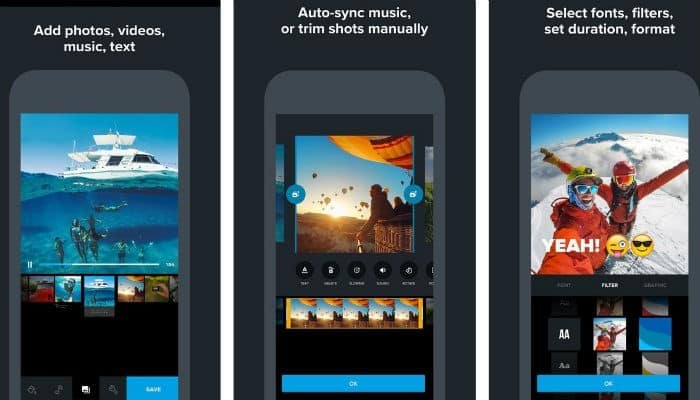
Quik также позволяет пользователям применять фильтры к своим снимкам, а также накладывать текст и наклейки. Кроме того, в Quik есть библиотека из 100 песен, которые можно использовать в качестве аудиофайла для вашего завершенного проекта. Если вы не можете найти трек, который вам нравится, пользователи смогут загрузить песню из своей собственной коллекции. Quik также имеет интеграцию с социальными сетями для удобного обмена и возможность загружать ваши клипы в формате Full HD.
5. Adobe Premiere Clip
Для тех, кто хочет более качественный вариант видеоредактора, не ищите ничего, кроме Premiere Clip (Android و iOS) от Adobe. Premiere Clip имеет инструмент автоматического создания видео, в котором пользователи могут выбрать звуковую дорожку и установить темп видео. Premiere Clip настроит ваши фотографии в такт музыке. Пользователи могут выбирать музыку из саундтрека или загружать свою. Кроме того, Premiere Clip предлагает интеграцию с социальными сетями для удобного обмена в Интернете.
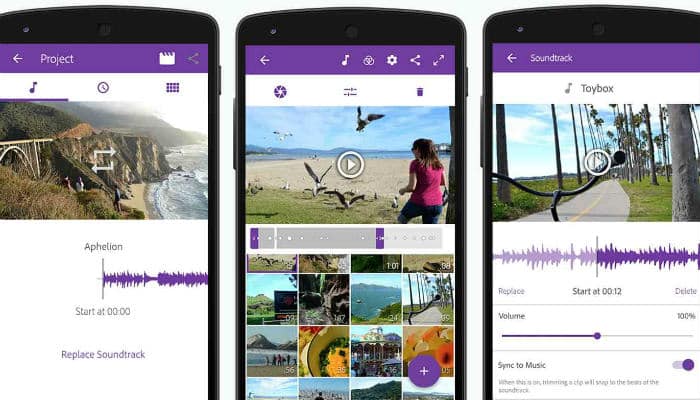
Более того, когда у вас есть больше времени, Premiere предлагает мощный ручной редактор. Пользователи могут устанавливать клипы на шкале времени, где они могут обрезать клипы и добавлять визуальные настройки, такие как переходы и другие эффекты. Кроме того, видеоролики, созданные с помощью Premiere Clip, можно открывать в Adobe Premiere Pro CC. Это позволяет пользователям начинать редактирование на ходу и сокращать свои видео до более мощного программного обеспечения.
Вы пробовали редактировать видео или создавать слайд-шоу из фотографий на своем телефоне? Какое приложение вы бы порекомендовали на эту должность? Дайте нам знать об этом в комментариях!
Источник: www.dz-techs.com
В каком софте мы создаем видеоролики

Наверняка, вам всегда было интересно как создаются профессиональные видеоролики, спецэффекты для голливудских блокбастеров, заставки любимых ТВ-шоу и клипы популярных артистов? Знакомьтесь, главные инструменты мастеров моушн-дизайна. Конечно, помимо “прямых” рук и креативного мышления.
Это ознакомительная статья для новичков в теме, если вы впервые увидели ролики нашей студии или только начали изучать видеодизайн и захотелось научиться. Периодически нас спрашивают, в каком софте мы создаем видеоролики. Популярно отвечаем!
Adobe After Effects
Главный в мире инструмент для создания 2D и несложной 3D анимации и визуальных эффектов. Программа позволяет редактировать динамические изображения и применять к ним видеоэффекты. Функционал After Effects просто колоссальный. Изучать AE, все равно что учиться играть в шахматы.
На освоение базовых принципов потребуются месяцы (средний обучающий курс рассчитан на 8-9 месяцев), на освоение начального уровня в среднем — 2-3 года, но чтобы стать мастером, потребуется вся жизнь.
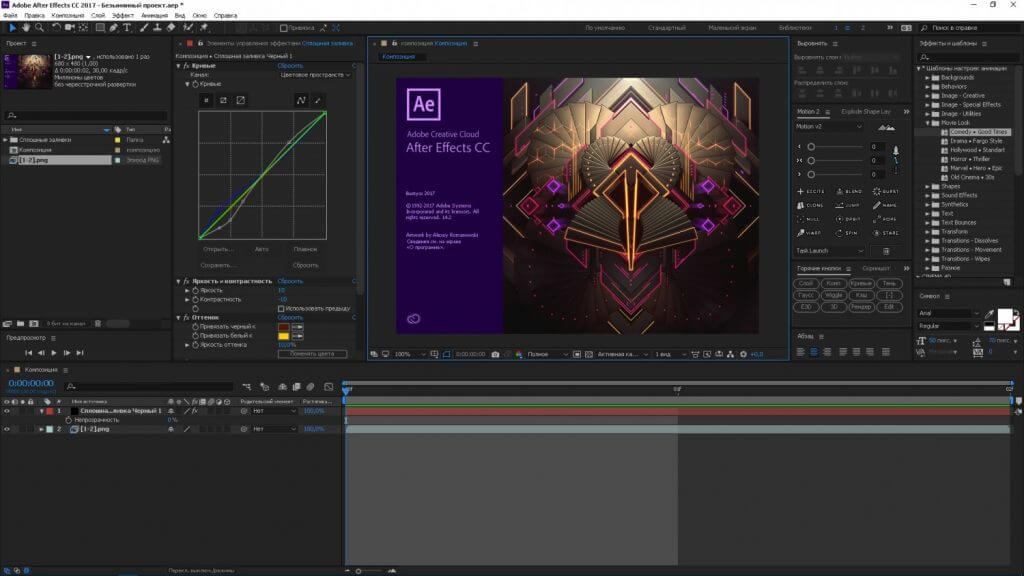
(еще не расхотелось обучиться?)
Другой неоспоримый плюс — After Effects легко интегрируется с другим ПО. Все это делает AE главной программой для моушн-дизайнера, как Photoshop для графического дизайнера и Sound Forge для звукача.
Если же достигнуть уровня мастера, при помощи After Effects можно создавать вот такие теплые ламповые видеоролики:
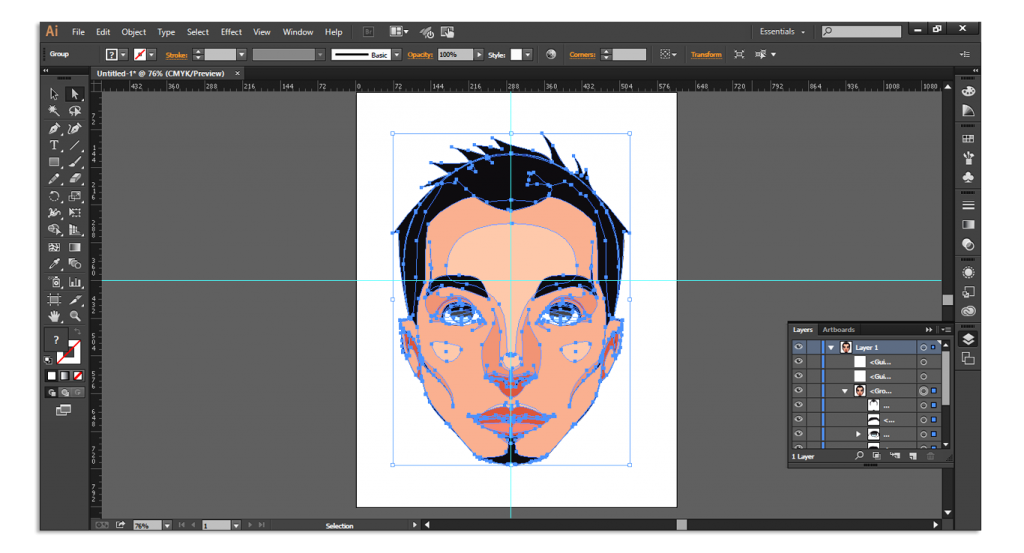
Единственный минус — обязательное наличие у пользователя навыка рисования и художественного вкуса. Но на то софт и называется “Иллюстратор”. Иллюстрации в двух роликах выше созданы как раз в этом софте, а затем заанимированы в Adobe After Effects.
Adobe Premiere
Лучшая программа для редактирования видео. Ведущие кино и телекомпании мира уровня BBC называют Premiere главным инструментом для монтажа. В современном видеопроизводстве чаще всего используют в связке Premiere Pro, After Effects и Illustrator. Такой программный пакет позволяет решить практически все задачи связанные с видео.
Именно интеграция с родственным софтом позволила Adobe Premiere серьезно потеснить главного конкурента в области видеомонтажа, программу Sony Vegas Pro, хотя последняя менее требовательна к ресурсам компьютера и к скиллам пользователя.
Собственно, если вы видели видеоблог ВидеоЗаяц.рф, то все выпуски мы монтируем как раз в этом софте:

Cinema 4D
Программа которая позволяет моделировать и редактировать трехмерные объекты и эффекты. За последние 10 лет стремительно набрал популярность среди CG-дизайнеров и прекратил гегемонию более тяжелого во всех смыслах 3Ds Max.
Разработчики Cinema называют свое детище самой простой и удобной 3D-программой в мире, но споры “3Ds Max vs C4D” на отраслевых форумах также бесконечны, как противостояние адептов Android и iOS.
Например, один из крайних наших видеороликов для компании InstaGAME, сделан как раз в этой программе:
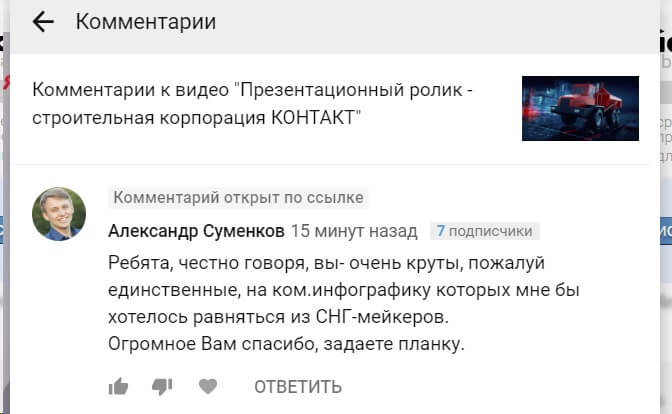
Также рекомендуем ознакомиться с рядом интервью на нашем канале, где общались с топовыми в РФ моушн-дизайнерами на CG Event 2018:

Ну что ж, надеемся, теперь вы стали немного ориентироваться в софте для создания видеороликов. Возможно, это вдохновит вас самих попробовать себя в моушн-дизайне.
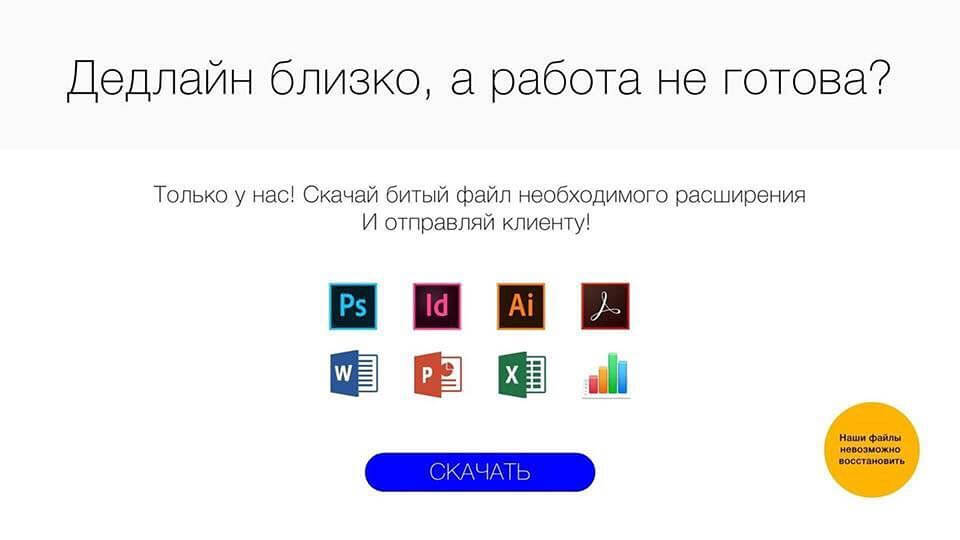
Но даже если нет, вы хотя бы оцените, насколько это сложный и кропотливый труд и вопросов “почему создание видеороликов стоит так дорого?!” станет звучать чуточку реже
Источник: videozayac.ru